Cara Mematikan Filter Obrolan Di Twitch

Platform Twitch memiliki opsi untuk melindungi Anda dari melihat bahasa yang berbahaya, menyinggung, dan kasar dalam obrolan. Untuk pengguna yang lebih muda, disarankan untuk memilikinya
Ketika kita menginstal aplikasi, perangkat lunak, atau program apa pun di PC atau laptop kita, secara default, itu akan diinstal di drive-C. Oleh karena itu, seiring waktu, drive-C mulai terisi dan kecepatan sistem melambat. Ini juga memengaruhi kinerja aplikasi, program, dan perangkat lunak pra-instal lainnya. Untuk mencegah hal ini, disarankan untuk memindahkan beberapa aplikasi, perangkat lunak, dan program dari drive-C ke folder atau drive kosong lainnya untuk mengosongkan beberapa ruang di dalamnya.
Namun, terkadang beberapa aplikasi, perangkat lunak, dan program tidak berfungsi dengan baik jika dipindahkan ke lokasi lain. Oleh karena itu, cara terbaik adalah dengan menghapus program, menginstalnya kembali, dan kemudian memindahkannya ke lokasi yang diinginkan. Proses ini lama dan tidak cocok jika aplikasi, program, atau perangkat lunaknya besar dan penting bagi pengguna.
Oleh karena itu, Windows dilengkapi dengan utilitas bawaan yang memungkinkan pemindahan aplikasi, program, dan perangkat lunak dari drive sistem atau drive-C ke lokasi lain tanpa menghapus instalasi. Tetapi utilitas bawaan ini hanya berfungsi untuk aplikasi atau program yang diinstal secara manual dan bukan untuk aplikasi yang telah diinstal sebelumnya. Ini tidak berarti bahwa Anda tidak dapat memindahkan aplikasi dan program pra-instal tersebut. Bagi mereka, Anda hanya perlu melakukan upaya ekstra.
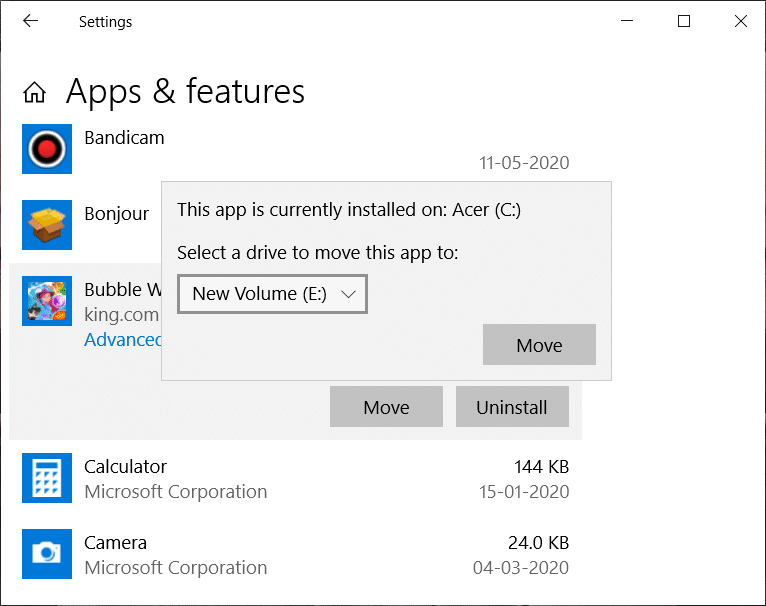
Pada artikel ini, kita akan melihat berbagai metode yang dapat digunakan untuk memindahkan aplikasi, perangkat lunak, dan program baru maupun pra-instal dari drive-C ke drive lain.
Isi
Cara Memindahkan Program yang Diinstal Ke Drive Lain Di Windows 10
Seperti dibahas di atas, memindahkan aplikasi & program modern dari C-drive itu mudah dan dapat dilakukan dengan menggunakan utilitas bawaan Windows. Tetapi untuk memindahkan aplikasi dan program tradisional, Anda perlu mengambil bantuan aplikasi pihak ketiga seperti Steam Mover atau Application Mover . Bagaimana aplikasi ini dapat digunakan untuk memindahkan aplikasi dan program tradisional dibahas di bawah ini:
1. Pindahkan Aplikasi atau Program Modern menggunakan Utilitas Bawaan Windows
Ikuti langkah-langkah yang diberikan untuk memindahkan aplikasi dan program modern dari drive-C ke drive lain menggunakan utilitas bawaan Windows:
1. Buka Pengaturan komputer Anda dengan mencarinya menggunakan bilah pencarian.
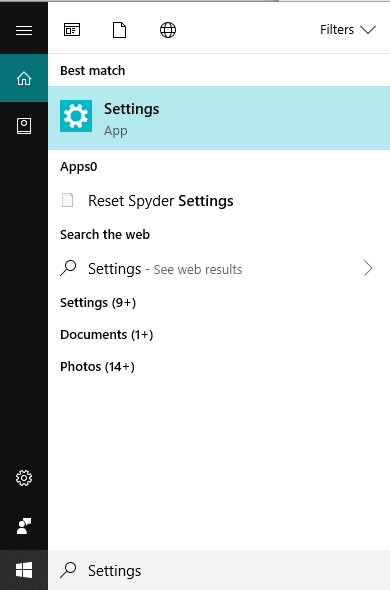
2. Tekan tombol enter dan Pengaturan Jendela akan terbuka.
3. Di bawah Pengaturan , klik opsi Sistem .

4. Di bawah Sistem , pilih opsi Penyimpanan dari menu yang muncul di panel kiri.
5. Dari jendela sisi kanan, klik opsi Aplikasi & fitur .
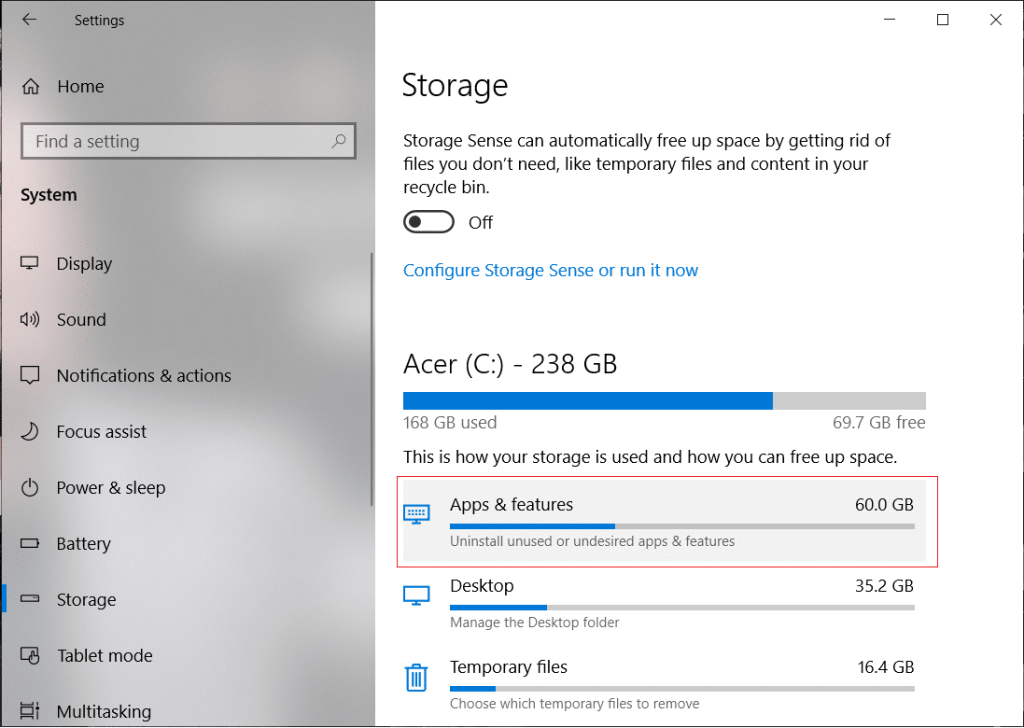
6. Daftar semua aplikasi dan program yang diinstal pada sistem Anda akan muncul.
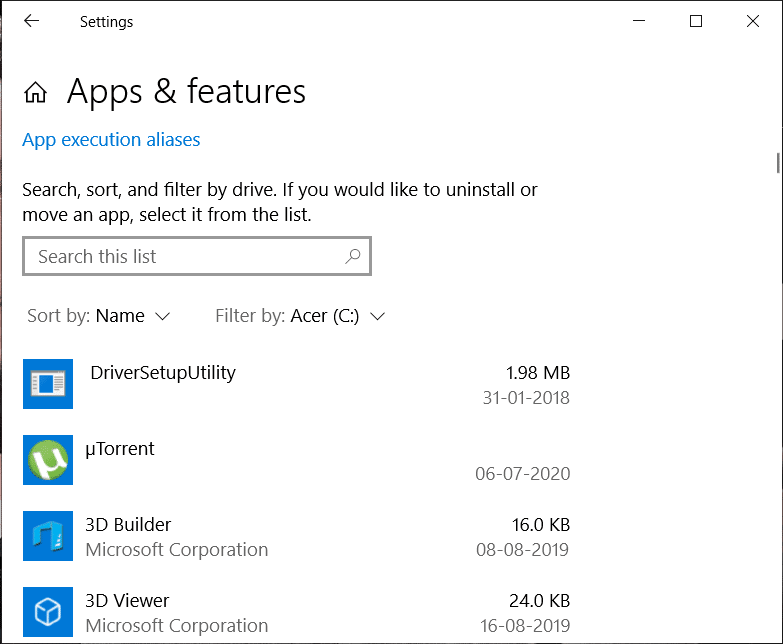
7. Klik pada aplikasi atau program yang ingin Anda pindahkan ke drive lain. Akan muncul dua pilihan, klik pada pilihan Move .
Catatan: Ingat, Anda hanya dapat memindahkan aplikasi dan program yang telah Anda instal dari toko dan bukan yang sudah diinstal sebelumnya.
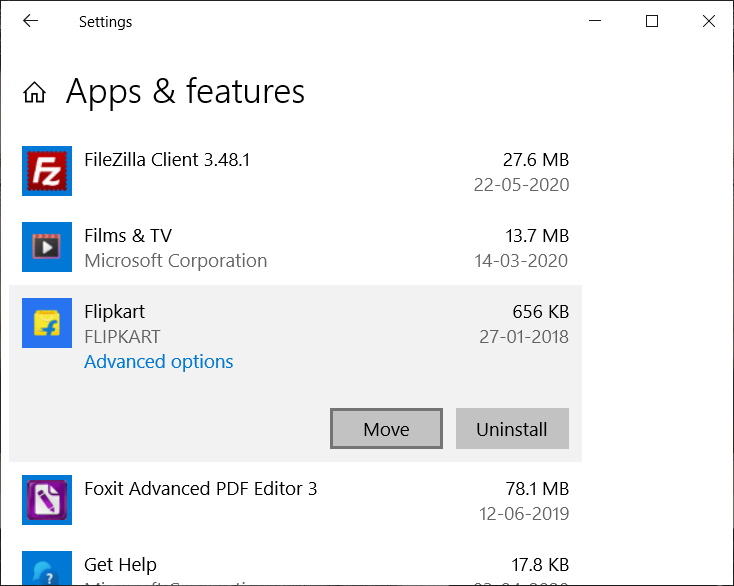
8. Sebuah kotak dialog akan terbuka yang akan meminta Anda untuk memilih drive di mana Anda ingin memindahkan aplikasi yang dipilih.

9. Pilih drive dari menu tarik - turun tempat Anda ingin memindahkan aplikasi atau program yang dipilih.
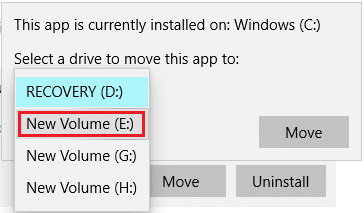
10. Setelah memilih drive, klik tombol Move .
11. Aplikasi atau program yang Anda pilih akan mulai bergerak.
Setelah proses selesai, aplikasi atau program yang dipilih akan pindah ke drive yang dipilih. Demikian pula, pindahkan aplikasi lain untuk mengosongkan sebagian ruang di drive-C .
2. Pindahkan Aplikasi dan Program yang Terinstal menggunakan Steam Mover
Anda dapat menggunakan aplikasi pihak ketiga Steam Mover, untuk memindahkan aplikasi atau program yang sudah diinstal sebelumnya dari drive C.
Steam Mover: Steam Mover adalah program gratis untuk memindahkan game, file, dan folder dari aplikasi atau program yang diinstal dari drive-C ke drive lain untuk mengosongkan sebagian ruang pada drive-C. Alat ini melakukan tugasnya dalam hitungan detik dan tanpa masalah.
Untuk memindahkan aplikasi dan program yang diinstal dari C-drive ke drive lain menggunakan Steam Mover, ikuti langkah-langkah di bawah ini:
1. Pertama-tama unduh Steam Mover menggunakan tautan ini .
2. Kunjungi tautan di atas dan klik tombol Unduh . File SteamMover.zip akan mulai diunduh.
3. Setelah unduhan selesai, unzip file zip yang diunduh.
4. Anda akan mendapatkan file dengan nama SteamMover.exe .
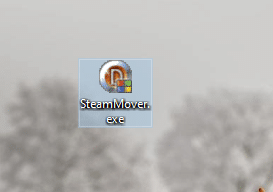
5. Klik dua kali pada file yang diekstrak untuk menjalankannya. Penggerak Uap akan terbuka.
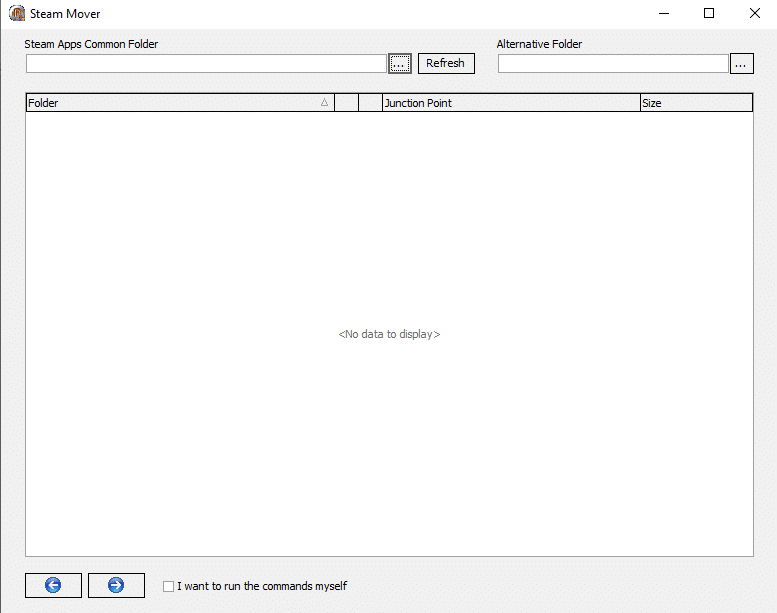
6. Klik tombol Browse dan pilih folder yang berisi semua aplikasi dan program pra-instal dan klik OK. Umumnya, semua aplikasi & program pra-instal tersedia di dalam folder file program di bawah drive-C.
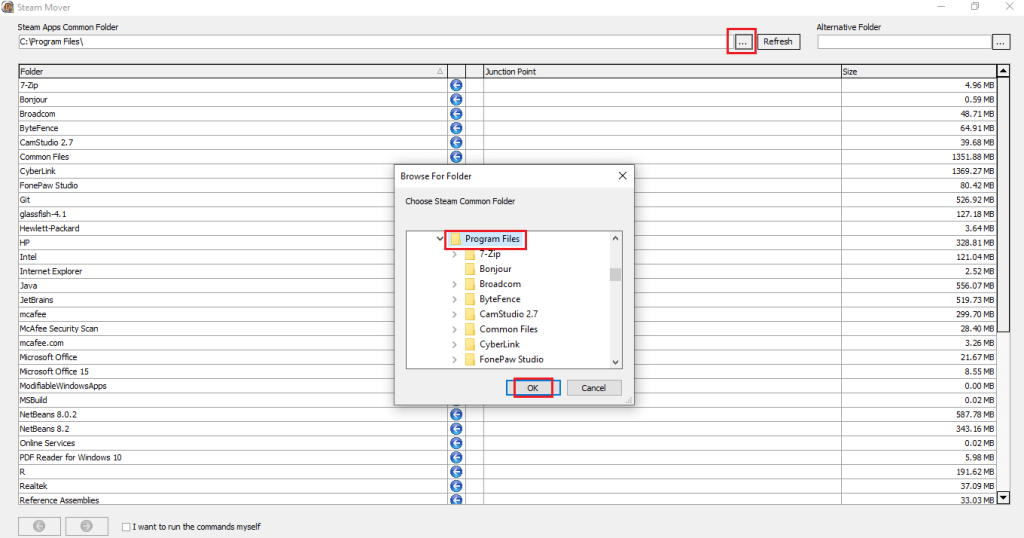
7. Semua file dan folder di C-drive akan muncul.
8. Sekarang, di dalam folder Alternate , telusuri lokasi di mana Anda ingin memindahkan aplikasi dan program yang diinstal. Klik tombol OK setelah memilih folder lokasi.
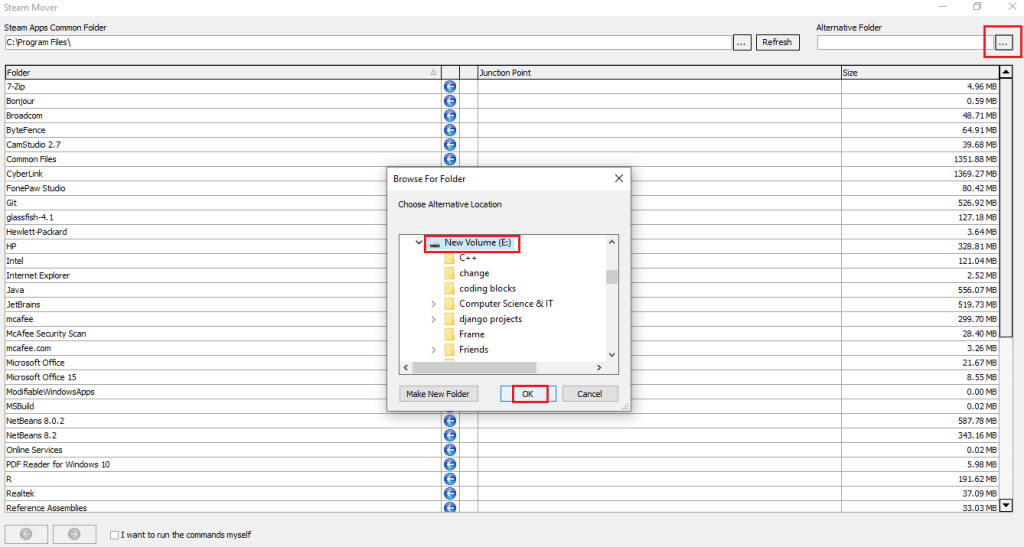
9. Setelah memilih kedua folder tersebut, klik tombol Panah yang tersedia di bagian bawah halaman.
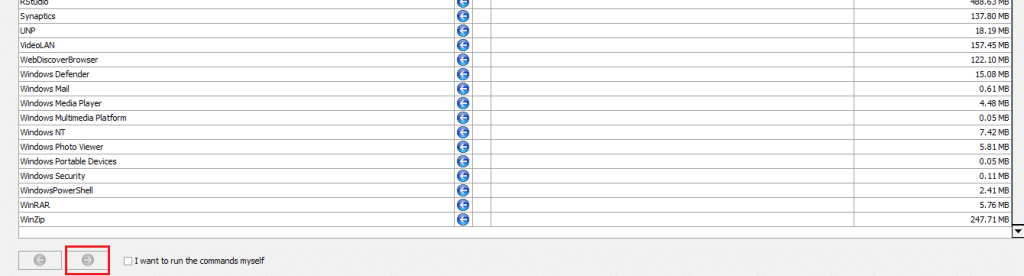
Catatan: Sebelum melakukan proses ini pastikan drive C dalam format NTFS dan bukan format FAT32 . Ini karena Steam Mover memindahkan aplikasi dan perangkat lunak dengan membuat titik persimpangan. Oleh karena itu, ini tidak berfungsi pada driver yang diformat FAT32.
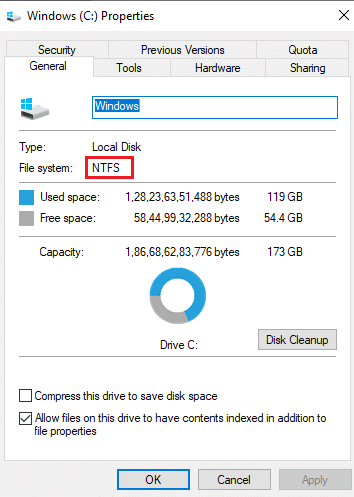
10. Setelah Anda mengklik panah, jendela prompt perintah akan muncul yang akan menunjukkan perintah yang sedang berjalan untuk mengubah lokasi folder yang dipilih berbeda.
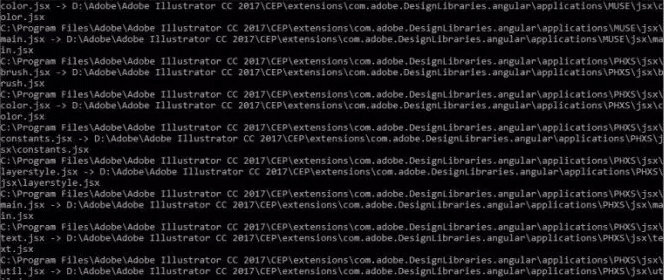
11. Setelah eksekusi selesai, untuk mengonfirmasi bahwa folder yang dipilih telah dipindahkan ke folder alternatif, buka lokasi folder alternatif dan centang di sana. Semua aplikasi dan program C-drive yang dipilih harus pindah ke sana.
Setelah menyelesaikan langkah-langkah di atas, aplikasi dan program pra-instal akan pindah ke drive lain menggunakan Steam Mover.
Baca Juga: Paksa Uninstall Program yang Tidak Bisa Dicopot Di Windows 10
3. Pindahkan Aplikasi dan Program yang Terinstal menggunakan Penggerak Aplikasi
Mirip dengan Steam Mover, Anda dapat memindahkan aplikasi dan program pra-instal dari drive C ke drive lain menggunakan Application Mover. Ini juga merupakan aplikasi pihak ketiga.
Penggerak Aplikasi: Penggerak Aplikasi memindahkan program dan aplikasi yang diinstal dari satu jalur ke jalur lain di hard disk Anda. Dibutuhkan file jalur yang ditemukan di bidang " Jalur Saat Ini " dan memindahkannya ke jalur yang ditentukan di bawah bidang " Jalur Baru ". Ini kompatibel dengan hampir semua versi sistem operasi Windows seperti Vista, Windows 7, Windows 8, dan Windows 10. Juga, tersedia versi 32-bit dan 64-bit.
Untuk memindahkan aplikasi dan program yang diinstal dari drive-C ke drive lain, ikuti langkah-langkah di bawah ini:
1. Pertama-tama unduh Aplikasi Penggerak menggunakan tautan ini .
2. Menurut versi Windows Anda, klik file SETUPAM.EXE .

3. Setelah Anda mengklik tautan, file Anda akan mulai diunduh.
4. Setelah unduhan selesai, klik dua kali pada file yang diunduh (.exe) untuk membukanya.
5. Klik tombol Ya saat dimintai konfirmasi.
6. Wizard Pengaturan untuk Penggerak Aplikasi akan terbuka.
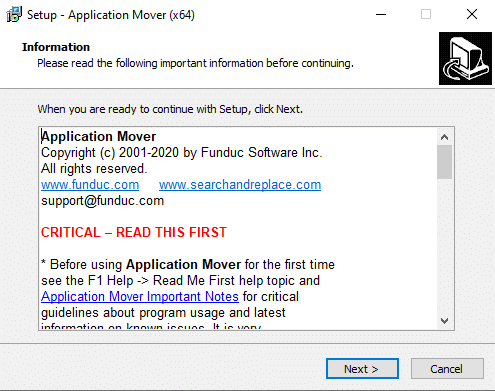
7. Klik tombol Next untuk melanjutkan.
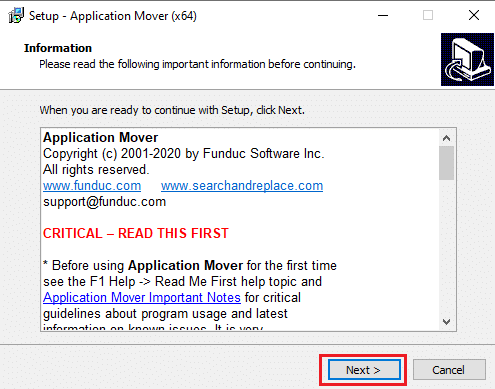
8. Telusuri lokasi tempat Anda ingin menyimpan Penggerak Aplikasi. Disarankan untuk memilih lokasi default. Klik tombol Next untuk melanjutkan.
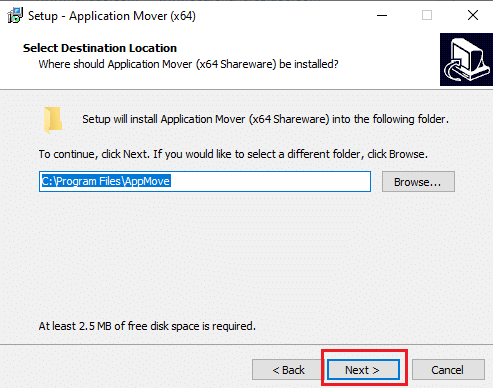
9. Sekali lagi klik tombol Next .
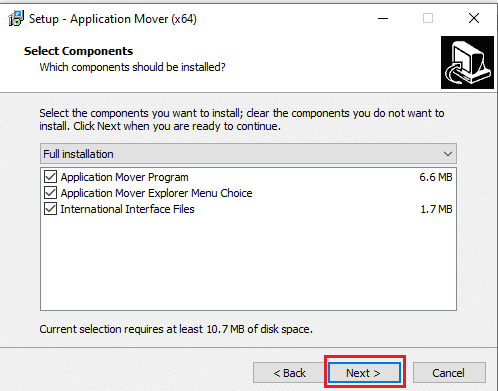
10. Terakhir, klik tombol Install untuk memulai instalasi.
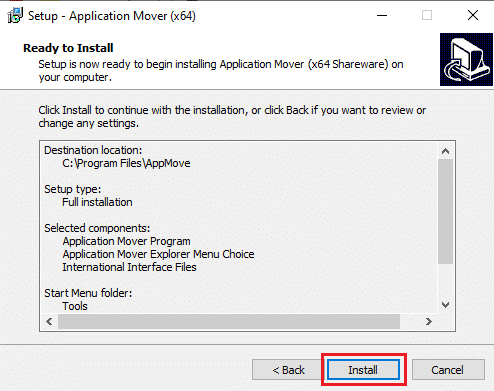
11. Setelah instalasi selesai, klik tombol Finish .
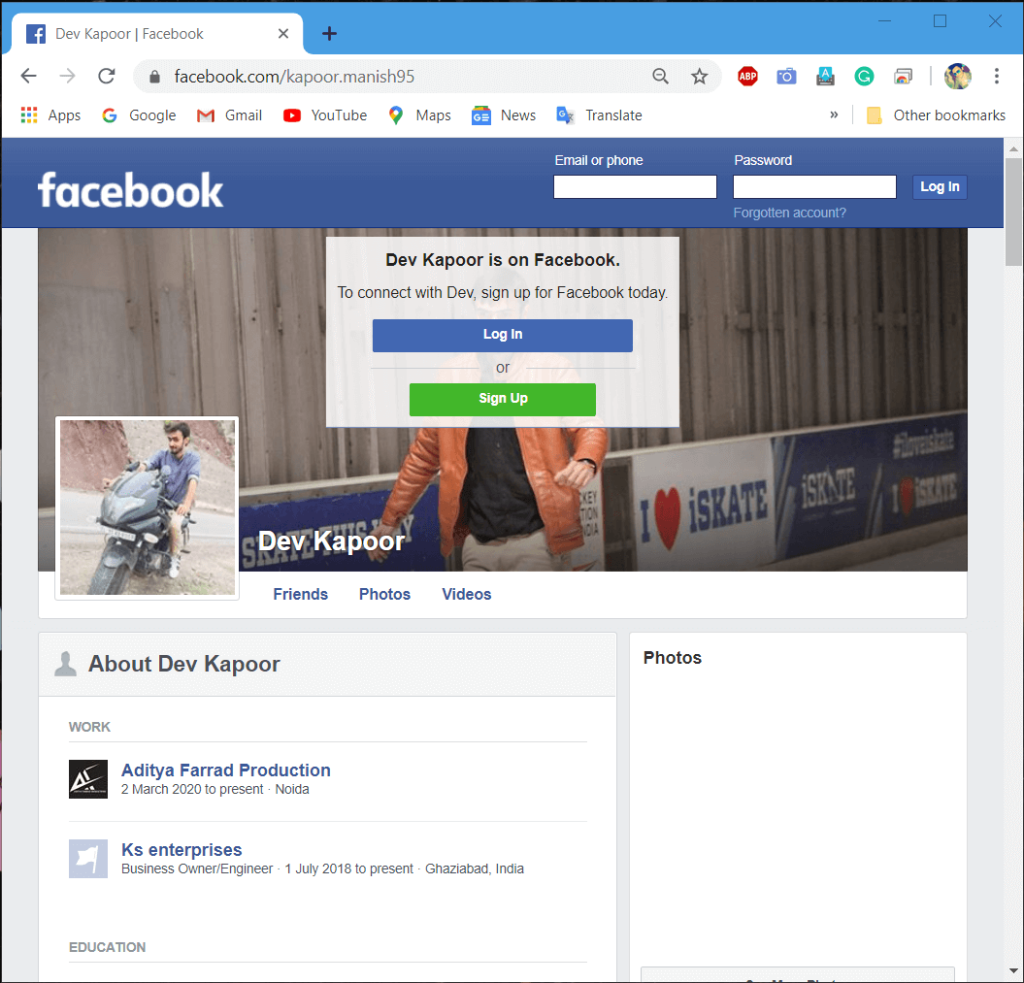
12. Sekarang, buka Application Mover menggunakan Taskbar Search. Klik Ya ketika dimintai konfirmasi.
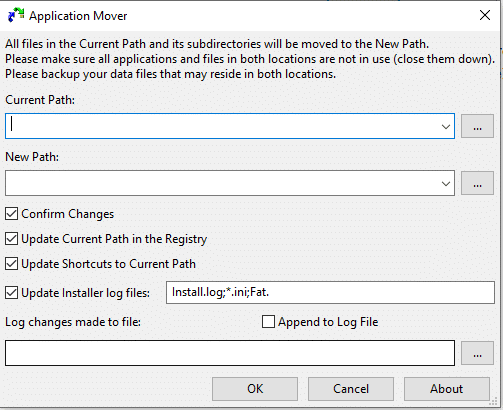
13. Sekarang, telusuri lokasi Current path dan pilih program yang ingin Anda pindahkan dari drive C.
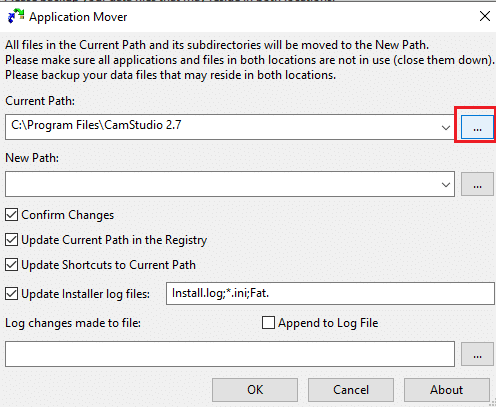
14. Telusuri lokasi untuk jalur Baru dan pilih folder tempat Anda ingin memindahkan program yang dipilih.
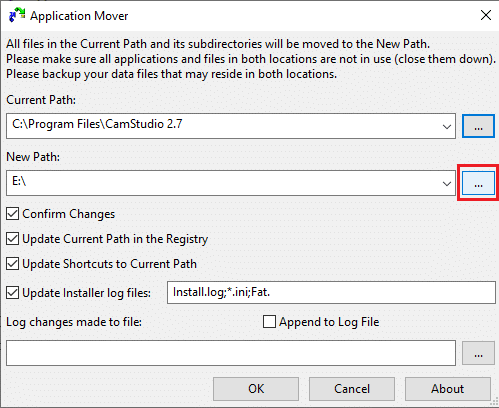
15. Setelah memilih kedua jalur, klik pada OK tombol untuk melanjutkan.
Catatan: Pastikan semua kotak centang dipilih sebelum Anda menekan OK.
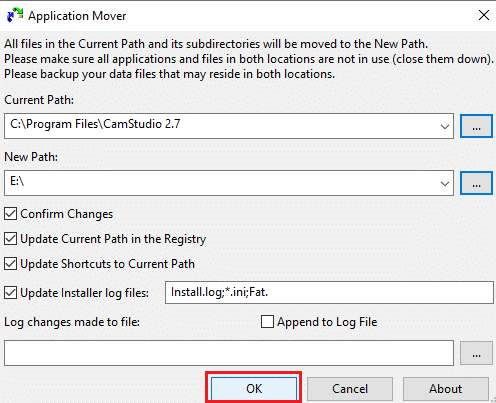
16. Setelah beberapa waktu, program yang Anda pilih akan berpindah dari drive-C ke drive yang dipilih. Untuk mengonfirmasi, buka folder yang telah Anda pilih di bawah bidang Jalur Baru dan periksa di sana.
17. Demikian pula, pindahkan aplikasi dan program lain dari drive-C ke drive lain untuk mengosongkan sebagian ruang pada drive-C.
Setelah menyelesaikan langkah-langkah di atas, aplikasi dan program pra-instal yang dipilih akan dipindahkan ke drive lain menggunakan Penggerak Aplikasi.
Direkomendasikan:
Mudah-mudahan, dengan menggunakan metode di atas, Anda dapat memindahkan program dan aplikasi yang telah Anda instal sebelumnya atau yang Anda instal dari C-drive ke drive lain di Windows 10.
Platform Twitch memiliki opsi untuk melindungi Anda dari melihat bahasa yang berbahaya, menyinggung, dan kasar dalam obrolan. Untuk pengguna yang lebih muda, disarankan untuk memilikinya
https://www.youtube.com/watch?v=Pt48wfYtkHE Google Dokumen adalah alat luar biasa untuk berkolaborasi karena memungkinkan banyak orang mengedit dan mengerjakan satu dokumen
Anda dapat menggunakan beberapa metode untuk memotong bentuk di Adobe Illustrator. Hal ini karena banyak objek yang tidak dibuat dengan cara yang sama. Sayangnya,
Pernahkah Anda menerima notifikasi “Nomor telepon ini dilarang” di Telegram? Jika iya, Anda mungkin bertanya-tanya apa maksudnya. Telegram memiliki batasan
Snapchat adalah platform sosial populer yang memungkinkan pengguna memposting klip video secara publik dan mengirim pesan ke pengguna lain secara langsung jika seseorang tidak merespons
Mendapatkan Maaf, Anda hanya dapat mengirim pesan ke kontak bersama saat ini kesalahan di Telegram dapat mengecewakan saat menghubungi kontak baru.
Jika Anda ingin membuat presentasi untuk ponsel, Anda perlu mengubah tata letak menjadi vertikal di Google Slide. Google Slide ditujukan untuk
Soundboard adalah program komputer yang membantu aplikasi seperti Discord dalam menciptakan efek suara yang keren. Ini juga memungkinkan Anda mengunggah berbagai suara ke
Obsidian menawarkan platform untuk pembuatan dan pengelolaan tautan antara sumber daya, catatan, dan ide. Membuat tautan di Obsidian membantu Anda membuka level baru
Menggabungkan dua wajah yang sangat berbeda dari foto selalu merupakan cara yang bagus untuk bersenang-senang. Memadukan dua gambar terpisah untuk menciptakan tampilan baru
https://www.youtube.com/watch?v=ptR9NfE8FVw Channel Discord inilah yang membuat aplikasi Discord menghibur. Baik itu saluran teks yang penuh dengan meme
Diperbarui 19 Oktober 2023 Terkadang, kehidupan menghalangi tujuan media sosial kita. Anda mungkin pernah mengalami saat-saat ketika Anda sedang mengetik di ponsel,
Meskipun mungkin untuk menonaktifkan panggilan di WhatsApp, opsi ini tidak mudah ditemukan di aplikasi kecuali Anda melakukan beberapa modifikasi. Banyak pengguna memilih untuk melakukannya
Masalah terbesar yang dihadapi pengguna Roblox adalah terjebak dalam permainan. Ini karena Navigasi UI yang mungkin Anda aktifkan secara tidak sengaja
https://www.youtube.com/watch?v=srNFChLxl5c Sorotan Instagram adalah cara terbaik untuk lebih dekat dengan pengikut Anda. Anda dapat membagikan momen spesial Anda
Jika Anda menggunakan aplikasi perpesanan untuk tetap berhubungan dengan keluarga dan teman, Anda pasti sudah familiar dengan Facebook Messenger dan WhatsApp. Keduanya gratis,
Kehilangan data dapat berdampak buruk, baik secara finansial maupun produktivitas. Menurut IBM, biaya rata-rata pelanggaran data pada tahun 2023 lebih dari $4
Tahukah Anda bahwa Anda dapat mengerjakan beberapa aplikasi secara bersamaan di iPad Anda? Anda dapat memanfaatkan banyak opsi multitasking di iPad Anda, seperti Split View. Membelah
Menyiapkan autentikasi dua faktor (2FA), juga dikenal sebagai autentikasi dua langkah, sangat penting karena memberi Anda lapisan keamanan lain. Secara modern
Subtitle adalah pilihan yang tepat jika Anda ingin menikmati film atau acara TV favorit tanpa suara. Seperti platform streaming lainnya, Paramount+ memungkinkan Anda dengan cepat


















